よくあるご質問
質問
Google ドライブに保存している文書を印刷したい。(FAQ No.00985)
対象環境
MX-2630FN / MX-2650FN / MX-2650FV / MX-3150FN / MX-3150FV / MX-3630FN / MX-3650FN / MX-3650FV / MX-4150FN / MX-4150FV / MX-4170FN / MX-4170FV / MX-5150FN / MX-5150FV / MX-5170FN / MX-5170FV / MX-6150FN / MX-6150FV / MX-6170FN / MX-6170FV / MX-B455W / MX-M4070 / MX-M5070 / MX-M6070 / MX-M6570 / MX-M7570
回答
◎ MX-2630FN / MX-3630FN / MX-M4070 / MX-M5070 / MX-M6070について
- アプリケーション通信キットが装着されていない場合は、Google ドライブは利用できません。
複合機で「Google ドライブ」に接続後、「Google ドライブ」内にあるファイルを印刷することができます。
下記の手順はMX-2650FNを例に記載しています。
| ファイル形式 | ファイル拡張子 | 備考 |
| TIFF | TIFF/TIF | - |
| JPEG | JFIF/JPE/JPEG/JPG | - |
| PCL | PCL/PRN/TXT | - |
| MX-2630FN/MX-3630FN/MX-M4070/MX-M5070/MX-M6070は、PS拡張キットが有効時のみ | ||
| PS | PS/PRN | MX-2630FN/MX-3630FN/MX-M4070/MX-M5070/MX-M6070は、PS拡張キットが有効時のみ |
| DOCX | DOCX | MX-2630FN/MX-3630FN/MX-2650FN/MX-3150FN/MX-3650FN/MX-2650FV/MX-3150FV/MX-3650FV/MX-4150FN/MX-5150FN/MX-6150FN/MX-4150FV/MX-5150FV/MX-6150FV/MX-M4070/MX-M5070/MX-M6070は、「ダイレクトプリント拡張キット」が有効時のみ |
| XLSX | XLSX | MX-2630FN/MX-3630FN/MX-2650FN/MX-3150FN/MX-3650FN/MX-2650FV/MX-3150FV/MX-3650FV/MX-4150FN/MX-5150FN/MX-6150FN/MX-4150FV/MX-5150FV/MX-6150FV/MX-M4070/MX-M5070/MX-M6070は、「ダイレクトプリント拡張キット」が有効時のみ |
| PPTX | PPTX | MX-2630FN/MX-3630FN/MX-2650FN/MX-3150FN/MX-3650FN/MX-2650FV/MX-3150FV/MX-3650FV/MX-4150FN/MX-5150FN/MX-6150FN/MX-4150FV/MX-5150FV/MX-6150FV/MX-M4070/MX-M5070/MX-M6070は、「ダイレクトプリント拡張キット」が有効時のみ |
| PNG | PNG | - |
■はじめに
■Google ドライブに接続する
■印刷する場合
はじめに
複合機で「Google ドライブ」を利用するには、複合機側で「Google Drive」を有効にする必要があります。
詳しくは下記の参考情報を参照してください。
■Google ドライブに接続する
①ホーム画面の[Google Drive]を押してください。
※「Google Drive」ボタンがトップページにない場合は、ホーム画面を右にスクロールしてください。
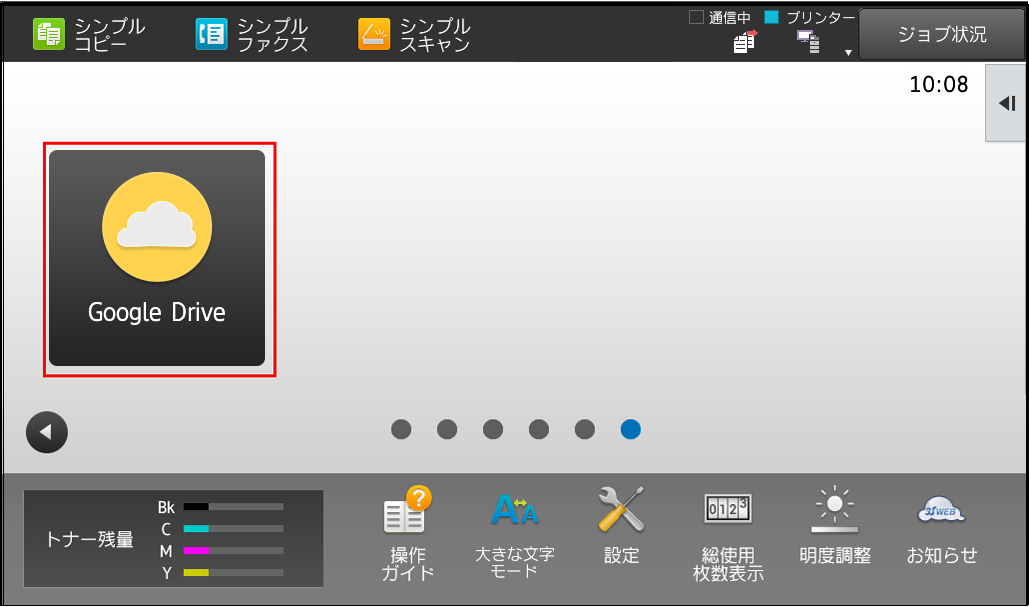
②ログイン画面が表示されますので、
Googleアカウントの①「ログイン名」、②「パスワード」を入力し、③[ログイン]を押して下さい。
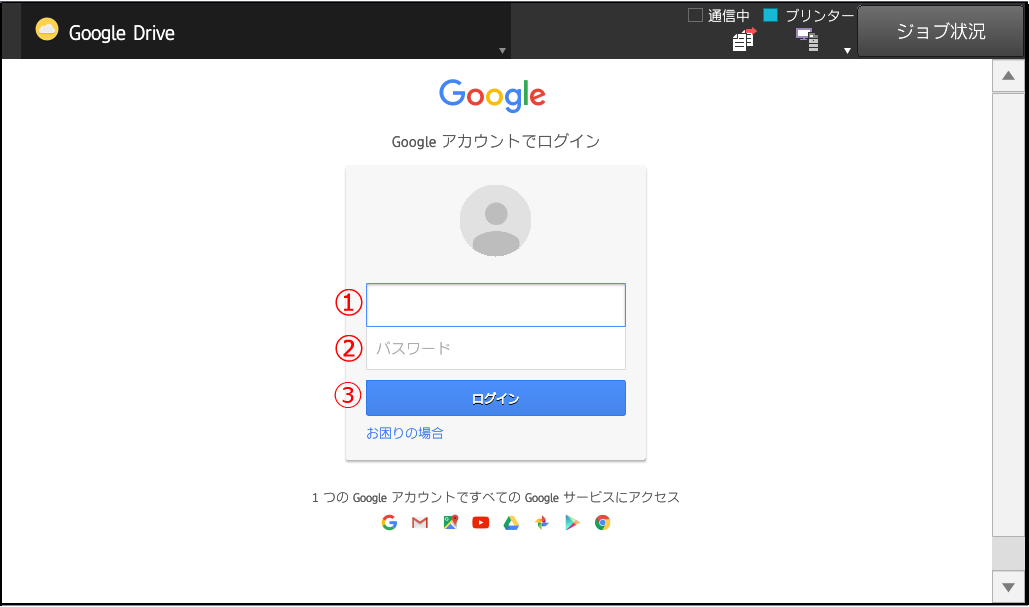
| 【メモ】 |
| (1)複合機のユーザー認証機能が有効な場合、1回目はログイン操作が必要になりますが、2回目以降のログイン操作は不要になります。(複合機のログインユーザーごとにGoogleアカウントの情報が紐付けされます。) |
| (2)Google アカウントのパスワードが有効期限を過ぎた場合など、ログイン操作が必要な場合もあります。 |
③「Cloud Connectorが次の許可をリクエストしています。」と表示されましたら、[許可]を押して下さい。
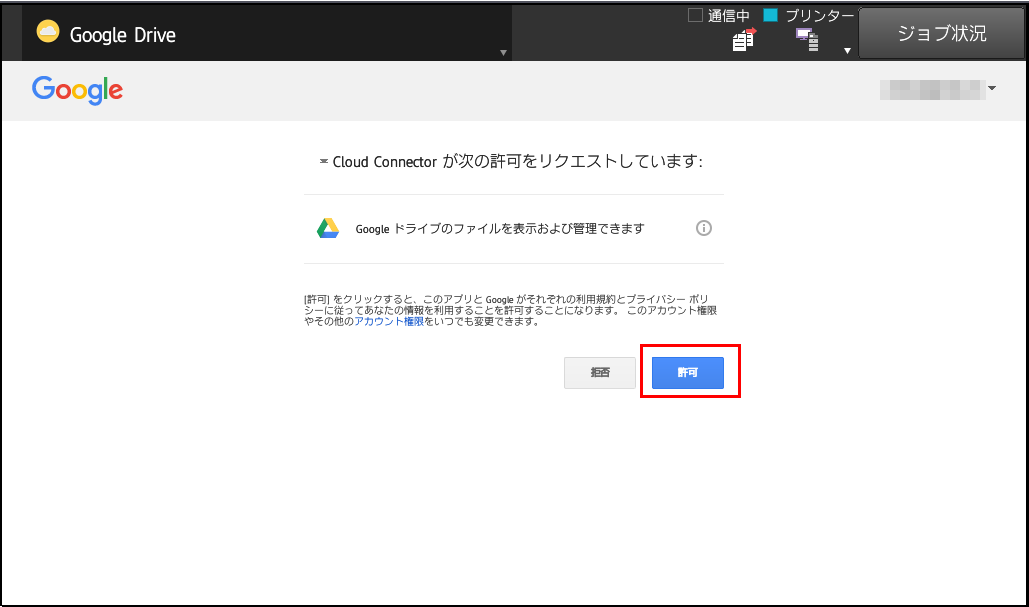
④「操作項目を選択してください。」と表示されます。
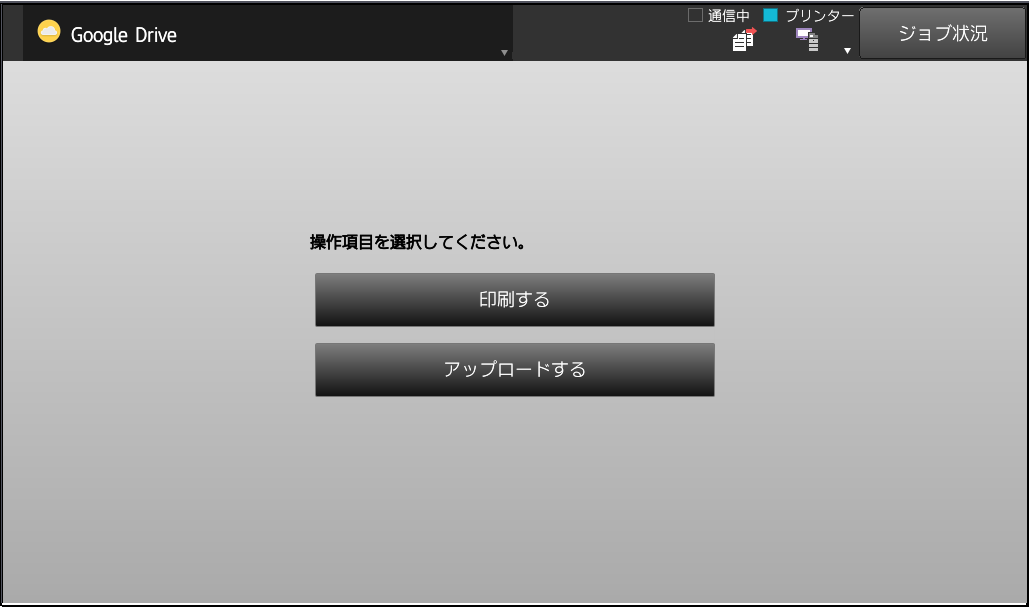
印刷する場合
①[印刷する]を押して下さい。
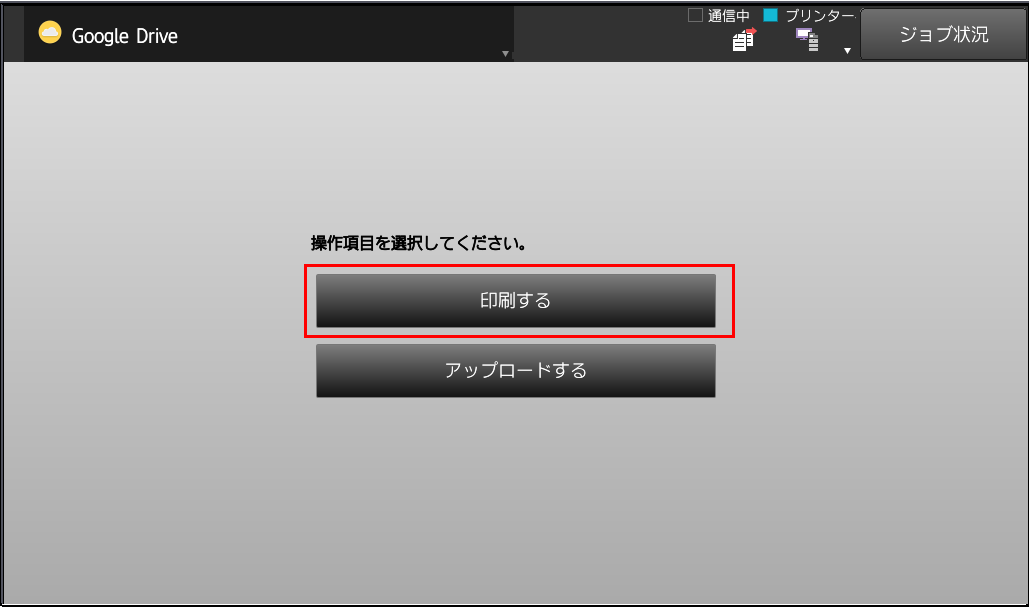
②ファイル一覧から印刷するファイルを選択し、[設定を変更して印刷する]を押して下さい。
| 【メモ】 |
| 複数のファイルを選択する場合は、上限で10個まで選択できます。 |
印刷するファイル例)Cloud Print test page.pdf
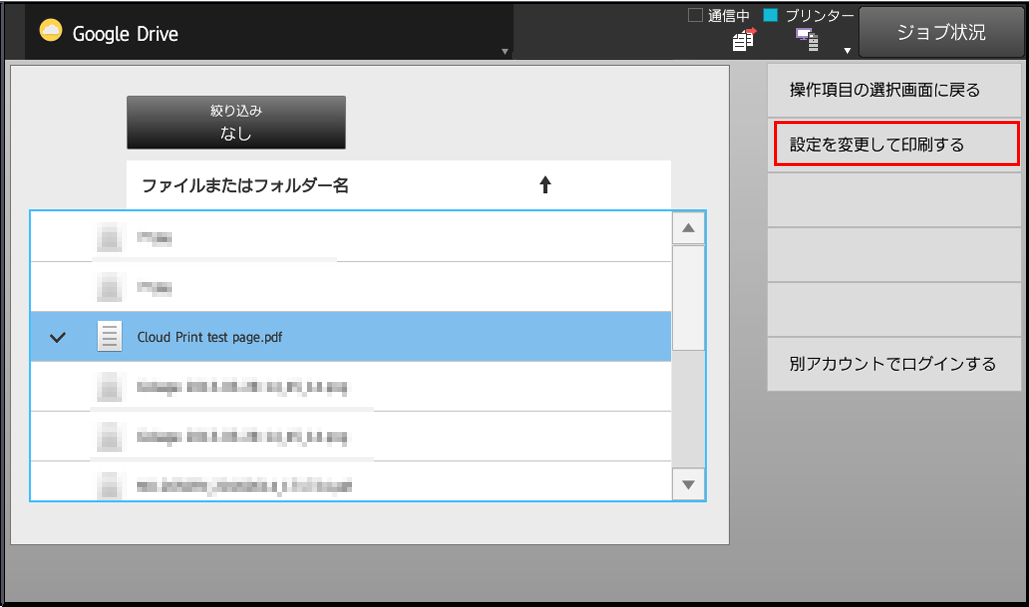
◆表示するファイル形式の絞り込み(選択したファイル形式を表示します。)
ファイル一覧にある「絞り込み」ボタンから表示するファイル形式を絞り込むことができます。選択したファイルによっては複合機の仕様により印刷出来ない場合があります。詳しくは「印刷可能なファイル形式」を参照してください。
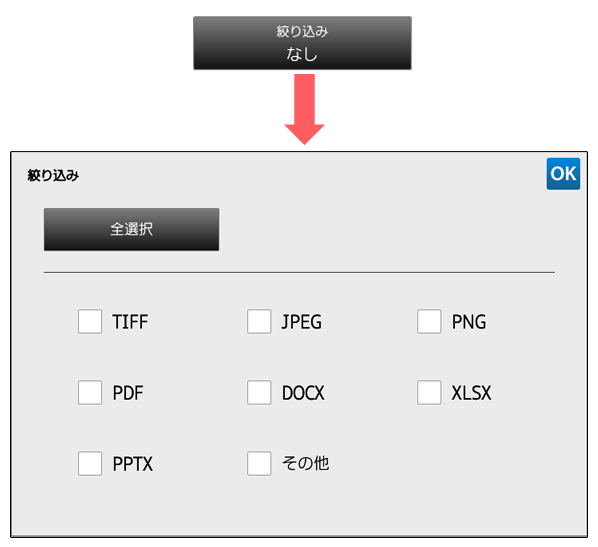
③部数などを入力して[スタート]を押して下さい。
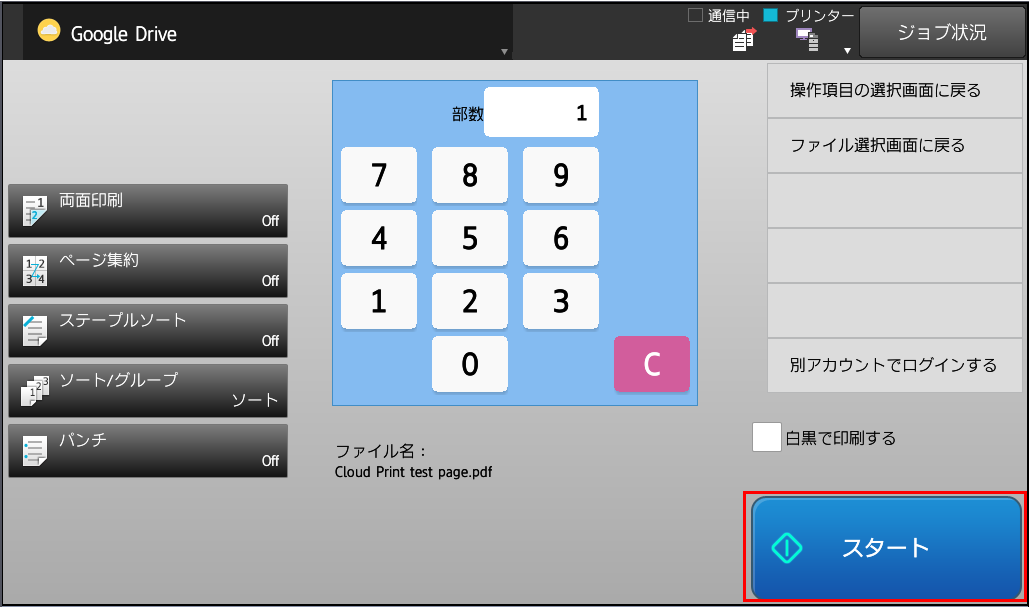
印刷が開始されます。
④印刷が終わりましたら、[別アカウントでログインする]を押してログアウトしてください。
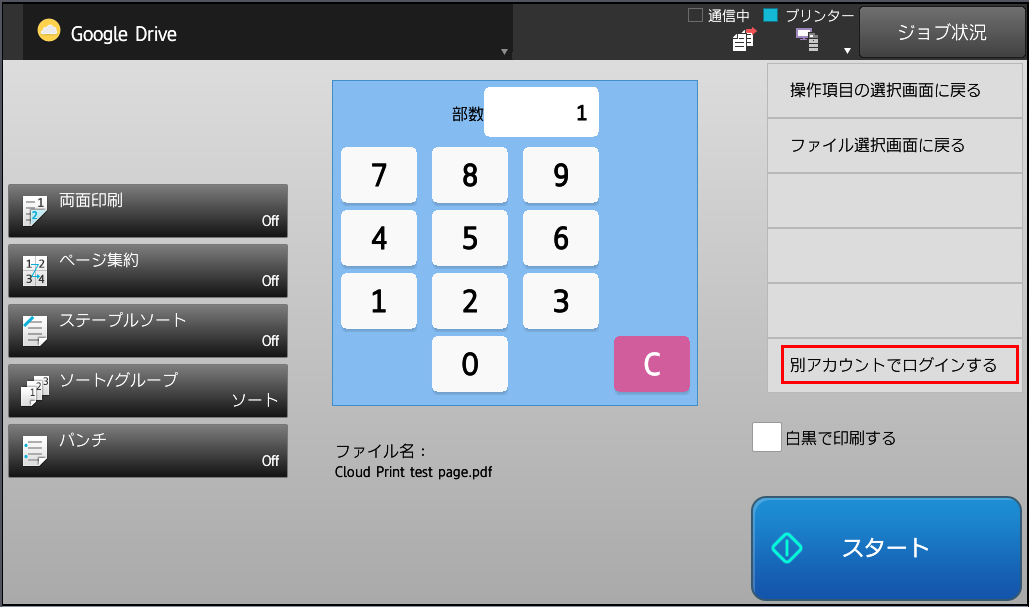
これで「Google ドライブ」にあるファイルを印刷する操作は完了しました。
関連キーワード
プリンター / プリント / GoogleDrive / Googleドライブ / Google / クラウド / 印刷
各製品のよくあるご質問トップに戻る
MX-2630FN / MX-2650FN / MX-2650FV / MX-3150FN / MX-3150FV / MX-3630FN / MX-3650FN / MX-3650FV / MX-4150FN / MX-4150FV / MX-4170FN / MX-4170FV / MX-5150FN / MX-5150FV / MX-5170FN / MX-5170FV / MX-6150FN / MX-6150FV / MX-6170FN / MX-6170FV / MX-B455W / MX-M4070 / MX-M5070 / MX-M6070 / MX-M6570 / MX-M7570
更新日:2019年01月25日